Как да изтеглите актуализация на Windows 10 21H1

В тази статия Quantrimang ще насочи как да инсталирате актуализацията на Windows 10 21H1 за участниците в Windows Insider.

Microsoft предостави Windows 10 21H1 Preview в началото на миналата седмица. В тази статия Quantrimang ще насочи как да инсталирате актуализацията на Windows 10 21H1 за участниците в Windows Insider .
Първо, за да можете да се присъедините към програмата Windows Insider, трябва да сте сигурни, че сте избрали Опционални диагностични данни.
Вече можете да се присъедините към програмата Windows Insider, като:
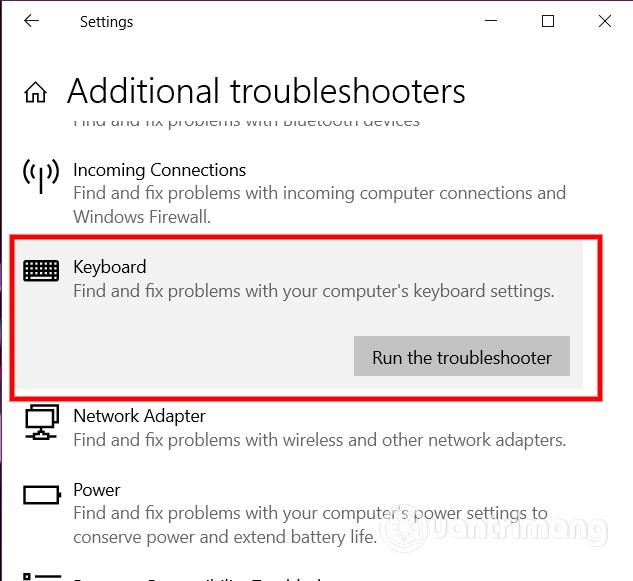
Изберете Първи стъпки.
След това може да видите, че Windows намира кумулативни актуализации или други чакащи актуализации, оставете ги да се инсталират, преди да инсталирате актуализацията на функцията. Междувременно може да срещнете празна страница на Windows Update, стартирайте диагностичния инструмент на Windows Update на Microsoft.
В някои случаи просто трябва да рестартирате компютъра си и да продължите с актуализацията. След рестартиране можете да изберете да инсталирате актуализацията на функцията за Windows 10 21H1 . 5-10 минути след инсталирането, рестартирайте Windows 10, когато бъдете уведомени, и проверете вашата версия, като: щракнете с десния бутон върху бутона Старт -> изберете Система и прегледайте спецификациите на Windows, за да потвърдите версия 21H1.
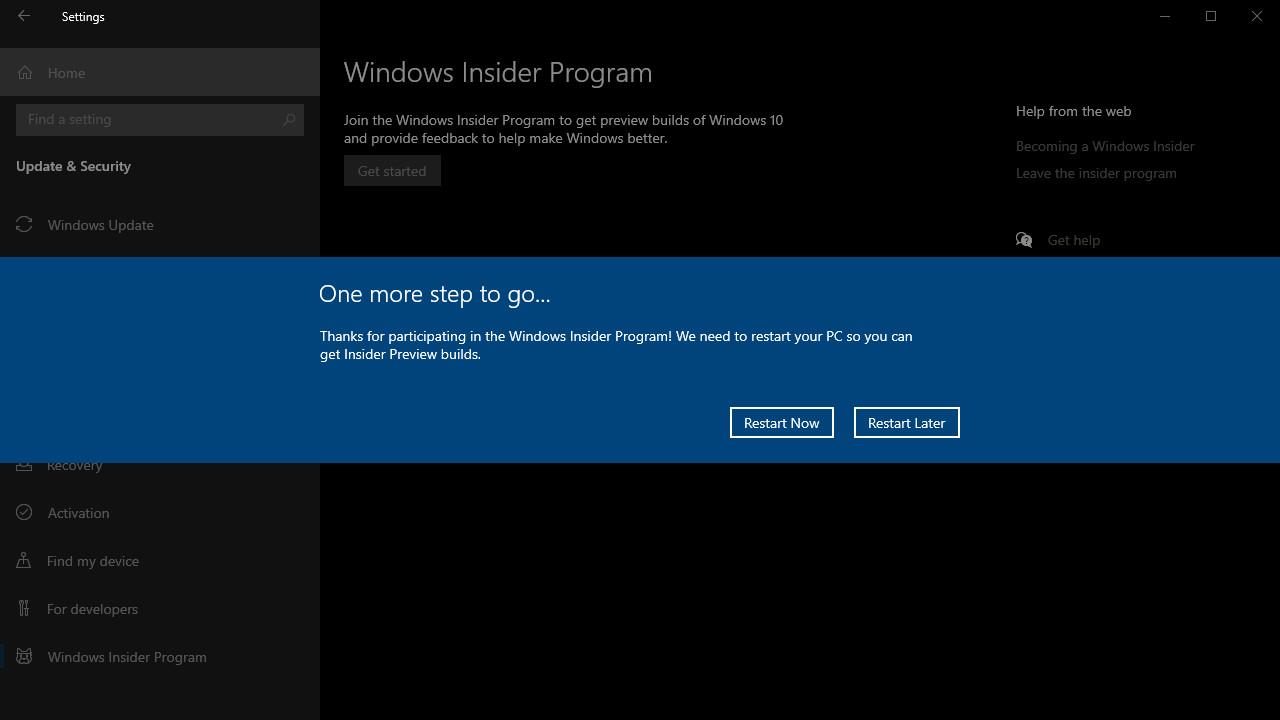
Рестартирайте вашия компютър.
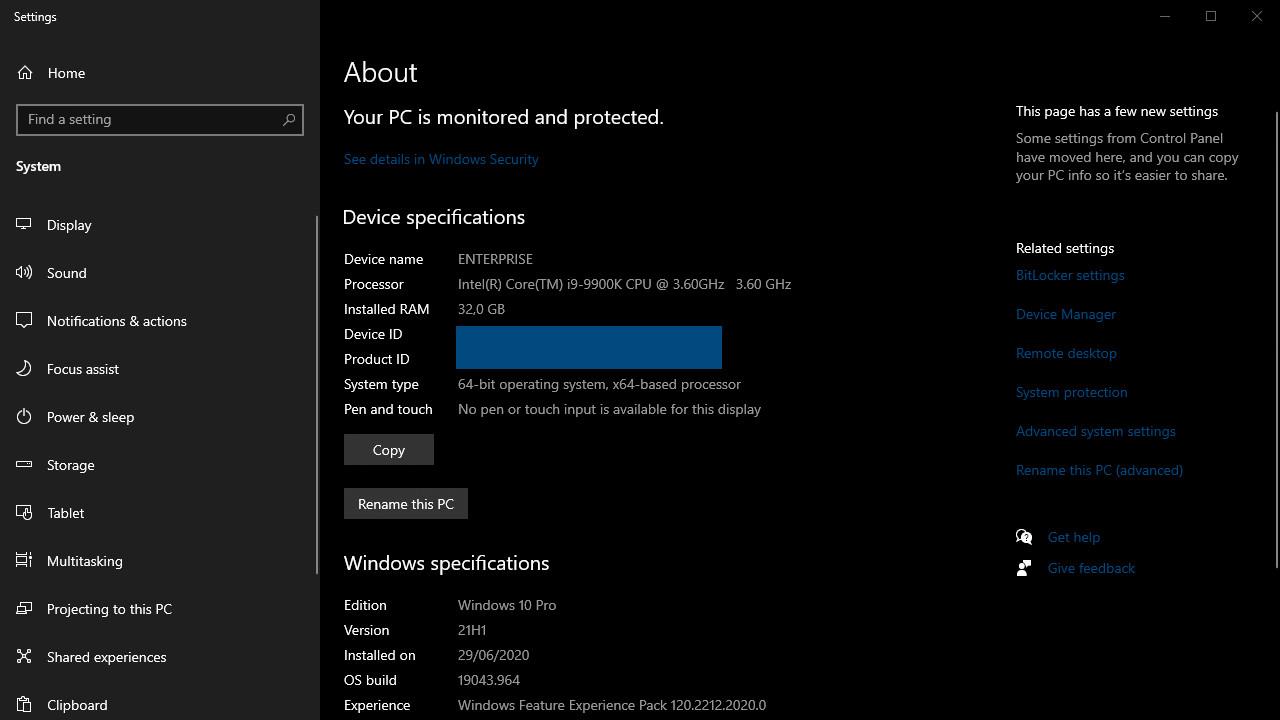
Спецификации.
Освен това можете също да решите да не получавате визуализации, преди да бъдат официално пуснати от:
Ако не сте се присъединили към Windows Insider, ще трябва да изчакате още малко, за да актуализирате тази версия на Windows 10.
В тази статия Quantrimang ще насочи как да инсталирате актуализацията на Windows 10 21H1 за участниците в Windows Insider.
След актуализиране на Windows 10 21H1, ако срещнете WiFi грешки, ето как да ги поправите.
Режимът на павилион в Windows 10 е режим за използване само на 1 приложение или достъп само до 1 уебсайт с гост потребители.
Това ръководство ще ви покаже как да промените или възстановите местоположението по подразбиране на папката Camera Roll в Windows 10.
Редактирането на файла hosts може да доведе до невъзможност за достъп до интернет, ако файлът не е модифициран правилно. Следващата статия ще ви насочи как да редактирате файла hosts в Windows 10.
Намаляването на размера и капацитета на снимките ще ви улесни да ги споделяте или изпращате на всеки. По-специално, в Windows 10 можете групово да преоразмерявате снимки с няколко прости стъпки.
Ако не е необходимо да показвате наскоро посетени елементи и места от съображения за сигурност или поверителност, можете лесно да го изключите.
Microsoft току-що пусна Windows 10 Anniversary Update с много подобрения и нови функции. В тази нова актуализация ще видите много промени. От поддръжката на писалка на Windows Ink до поддръжката на разширение на браузъра Microsoft Edge, менюто "Старт" и Cortana също са значително подобрени.
Едно място за управление на много операции направо в системната област.
В Windows 10 можете да изтеглите и инсталирате шаблони за групови правила, за да управлявате настройките на Microsoft Edge и това ръководство ще ви покаже процеса.
Тъмният режим е интерфейс с тъмен фон на Windows 10, който помага на компютъра да пести енергия от батерията и намалява въздействието върху очите на потребителя.
Лентата на задачите има ограничено пространство и ако редовно работите с множество приложения, може бързо да ви свърши мястото, за да закачите повече от любимите си приложения.










